På grunn av mangelen på mikrochip forårsaket av pandemien i 2020-2021 har prisene på grafikkbehandlingsenheter (GPU) skutt i været. Gruvearbeidere begynte oftere å kjøpe skjermkort på annenhåndsmarkedet. Brukte GPUer er 30-50% billigere enn nye. Men det er en risiko for å få en problematisk enhet som nesten har brukt opp ressursen. Derfor må du forstå hvordan du kan sjekke skjermkortet for gruvedrift og ytelse. Å kjøpe en prosessor fra hånden uten godkjenning er fulle av tap av penger. En omfattende kontroll av kortet inkluderer inspeksjon, analyse av dokumenter og BIOS-fastvare, samt stresstester ved hjelp av spesiell programvare.
Hvordan gruvedrift er skadelig for skjermkortet
Utvinning av kryptovalutaer er en ressurskrevende prosess. Skjermkort jobber døgnet rundt med høye frekvenser og minnetiminger. Derfor slites de raskt ut. For å innse at skjermkortet etter gruvedrift, kan du ved tilstedeværelsen av visse feil. Tabellen samler tegnene som indikerer en sterk slitasje på GPU.
| Tilstand | Kommentar |
|---|---|
| Elektrolytkondensatorene har tørket ut | Forringelse av deres tekniske egenskaper kan føre til GPU-brann |
| GPU-elementer har blitt degradert | Dette gir seg utslag i feil drift ved høye frekvenser og feil. |
| Mikrosprekker og splinter har oppstått | Slike defekter dannes under påvirkning av høy temperatur, forverrer kontakten og fører til funksjonsfeil på kortet. |
| Viften har sviktet | Kjøleren kan byttes ut, men slitasjen er et sikkert tegn på at kortet har blitt utnyttet. |
| En utbrenthet i strømforsyningssystemet (VRM) ødelegger ledende spor | Dette kan føre til brann. En utbrenthet identifiseres av en spesifikk, skarp lukt. |
Hvordan vite at skjermkortet etter gruvedrift
For tidlig slitasje av utstyret fører til for tidlig slitasje av utstyret er forårsaket av langvarig drift under høye belastninger. Et slikt kort beholder sin arbeidsressurs, men mislykkes raskt. Derfor, før du kjøper, foreta en sjekk av skjermkortet for gruvedrift.
For å kjøpe en GPU i god stand for rimelige penger, må du forstå hvilke elementer som lider først og hvordan du kan identifisere skjulte feil. Mange gruvearbeidere overklokker skjermkort, og dette reduserer ressursen deres. For å vurdere tilstanden til prosessoren, er det verdt å teste den før transaksjonen ved hjelp av spesielle programmer.
Det er ingen garanterte måter å vite at skjermkortet er etter gruvedrift. Hvis eieren behandlet adapteren med forsiktighet (byttet termisk pasta, brukte et godt kjølesystem og rengjorde det regelmessig), kan det ikke være tegn på arbeid i gården på den.
5020 $
bonus for nye brukere!
ByBit gir praktiske og trygge forhold for handel med kryptovaluta, tilbyr lave provisjoner, høyt likviditetsnivå og moderne verktøy for markedsanalyse. Den støtter spot- og leveraged trading, og hjelper nybegynnere og profesjonelle tradere med et intuitivt grensesnitt og opplæringsprogrammer.
Tjen 100 $ i bonus
for nye brukere!
Den største kryptobørsen hvor du raskt og trygt kan starte reisen din i kryptovalutaverdenen. Plattformen tilbyr hundrevis av populære aktiva, lave provisjoner og avanserte verktøy for handel og investering. Enkel registrering, høy transaksjonshastighet og pålitelig beskyttelse av midler gjør Binance til et godt valg for tradere på alle nivåer!
Visuell inspeksjon
Før du kjøper, må du studere utseendet til videoadapteren. For en bedre visning kan du belyse den med en lommelykt. Hvis saken har spor etter demontering eller lodding, er det stor sannsynlighet for at kortet ble brukt i gruvedrift. Det er også verdt å sjekke tilstedeværelsen av alle tilleggselementer - termiske pads, reservestrømforsyning og andre. Inspeksjon vil tillate deg å vurdere ytelsen til kortet. Hva du trenger å ta hensyn til:
- Fargen på kretskortet. En matt nyanse indikerer langvarig eksponering for høye temperaturer og intensive belastninger.
- Farge rundt minnemodulen. En gul fargetone eller spor av olje indikerer at kortet ble brukt til gruvedrift. Sannsynligvis er det slik det ble påvirket av overklokking av minnefrekvensen. Lignende skader vises etter overdreven belastning.
- Tilstedeværelsen av termisk pasta og silikonfett i kjøleribben. Beløpet som produsenten bruker er designet for 2 års ikke-intensiv bruk. Hvis den termiske pastaen har tørket opp, og selgeren sier at kortet er nytt - det ble brukt til gruvedrift.
- Lekkasjer rundt de termiske padsene. Dette er et tegn på langvarig bruk ved høye temperaturer.
- Smeltede kontakter. Dette er et tegn på langvarig bruk av utstyret under tøffe forhold.
- Store mengder støv på kjøleribben og viftene. Mest sannsynlig ble GPU-en brukt til gruvedrift i et åpent tilfelle.
BIOS-blinking
For å øke ytelsen til videoadapteren, endrer gruvearbeidere standardinnstillingene til operativsystemet. Kjøperen kan gjenkjenne BIOS-firmware. For å gjøre dette må du utføre slike handlinger:
- Finn de grunnleggende innstillingene for kortet ved hjelp av navnet i søkemotoren.
- Gå til BIOS (trykk på Delete mens du starter operativsystemet).
- Sammenlign innstillingene med fabrikkinnstillingene. Hvis frekvens-, klokke- og minneparametrene har blitt endret, har kortet sannsynligvis blitt brukt til utvinning av kryptovaluta.
Du bør tilbakestille GPU-en til fabrikkinnstillingene før du tester videre. NVIDIA-videokort blir sjelden tilbakestilt. Kjøpere av AMD-kort må sjekke BIOS.
Gruvearbeideren kan tilbakestille innstillingene før salget. I dette tilfellet vil det ikke være mulig å avgjøre om kortet ble brukt i myntgruvedrift. Det er verdt å fokusere på andre indikatorer.
Stresstest
Den beste måten å sjekke videoadapteren for gruvedrift er å kjøre den ved hjelp av programvare. Systemet vil evaluere slike parametere for GPU:
- Hvilke oppgaver den kan takle.
- Hvordan det vil vise seg under tøffe forhold.
- Enten det kan trekke krevende spill eller 3D-grafikk.
Før du starter programmet, bør du lukke ressurskrevende programmer slik at datamaskinen ikke fryser. Du bør også lagre arbeidsdokumentene dine. Feil under testen eller overoppheting av systemet (over 110 grader) bekrefter at ressursene på skjermkortet er i ferd med å ta slutt.
Hvis den tidligere eieren utførte rettidig vedlikehold av gården, kan GPU forbli i fungerende stand. Derfor er fraværet av feil i stresstesten ikke en indikator på at kortet ikke har blitt utvunnet.
For en rask sjekk av videoadapteren er egnet online program NVIDIA. Algoritmen av handlinger er som følger:
- Gå til selskapets side.
- I hovedmenyen klikker du på "Er datamaskinen klar for nye spill?"
- Bekreft handlingen ved å velge "Finn ut nå".
Tjenesten vil avgjøre GPU-ens ytelse og evne til å støtte nye spill. Du kan også kjøre et profesjonelt program for å teste GPUer (OCCT, FurMark, AIDA64, GPU-Z). Slik programvare laster grafikkortet maksimalt og overfører store pakker med data for beregninger. Rapporten vil vise den nåværende tilstanden til kjølesystemet og prosessorens ytelse.
Programmer for å sjekke skjermkortet for gruvedrift
For stresstester brukes små verktøy som veier 15-20 MB. Et slikt program kan lastes ned til en flash-enhet og tas med deg til et møte med selgeren. Testing tar 20-30 minutter. I de fleste tilfeller er denne tiden nok til å evaluere ytelsen til skjermkortet.
Testen bør gjøres forsiktig for ikke å ødelegge enheten. Det er viktig å overvåke datamaskinen etter at programvaren er startet. Hvis avlesningene er stabile i løpet av en halv time, PC-en ikke fryser, og det ikke oppstår feil - er testen vellykket.
Programmet vil gi en rapport med minimums- og maksimumsparametere for GPU-drift. Hvis det er tegn på overoppheting (temperatur over 100-110 grader Celsius), bør du slutte å teste.
OCCT
Et av de mest funksjonelle programmene for stresstesting av skjermkort fungerer i flere moduser: med forskjellige pikselskygger og oppløsninger. Brukeren kan også tilpasse temperaturen og oppstartstiden. For å sjekke tilstanden til prosessoren i OCCT-programmet, må du:
- Last ned applikasjonen fra utviklerens ressurs. Installer den på en PC.
- I GPU-3D-delen definerer du kjøretiden (som standard - 1 time).
- Velg oppløsning.
- Trykk på ON.
Etter start vises de aktuelle parameterne - temperatur, FPS, spenning, testtid, antall feil - på skjermen. Dataene vises i sanntid. På slutten av testen vil programmet gi en rapport med de gjeldende indikatorene. Minimums- og maksimumsverdiene vil også bli angitt i konklusjonen.
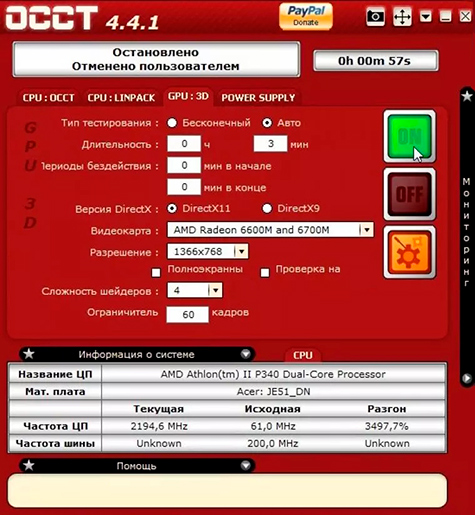
Du bør være på vakt hvis du oppdager slike fenomener når programmet kjører:
- Feil - kan indikere en funksjonsfeil i programvaren eller kjølesystemet.
- PC-en går inn i blå skjerm er et tegn på ustabilitet forårsaket av overoppheting eller inkompatibilitet mellom programmet og GPU-driverne.
- Artefakter (flimrende del av skjermen) - indikerer en feil i kjølesystemet eller problemer med videominnet.
- Temperaturstigning over 100-110 grader - indikerer et støvete skjermkort eller defekte kjølere.
FurMark
Dette programmet brukes til å diagnostisere videokjernen (overoppheting, arbeid under belastning). FurMark har forhåndsinnstillinger - forhåndsinnstilte varianter av tester. Brukeren kan også velge oppløsning, spesifisere kjøretid, justere antialiasing Programmet laster skjermkortet tungt. I virkelige oppgaver er spenningen alltid lavere. Derfor vil problemer være lett å oppdage. Testresultater kan legges ut på utviklerens nettsted for å sammenligne ytelsen til kortet i forhold til andre.
Testen varer i minst 10 minutter. På grunn av den høye belastningen bør du ikke gjennomføre testingen i mer enn en halv time. For å kjøre programmet må du:
- Last ned den gjeldende versjonen på utviklerens nettsted. Installer den på en PC.
- Gå til GPU-stresstest fra hovedmenyen.
- Programmet vil advare deg om at systemet kan fryse under testen.
- Trykk på Go.
- Gå til Innstillinger.
- Sjekk dynamisk bakgrunn og innbrenning.
- Klikk på Innbrenningstest for å kjøre den.
Under testen bør du holde deg i nærheten av datamaskinen for å stoppe programmet i tilfelle temperaturen stiger kraftig (mer enn 85 grader). GPU-parametrene vises i sanntid i vinduet til venstre.
Det finnes en varslingsfunksjon i verktøyinnstillingene. Så snart GPU-enheten når den innstilte temperaturverdien, vises en advarsel på skjermen, ledsaget av et lydsignal.
Testen er vellykket hvis systemet ikke oppdager feil, artefakter, og det var ingen frysing og automatisk omstart. Hvis skjermkortet er funksjonelt, stabiliseres temperaturen 2-3 minutter etter oppstart - en rett horisontal linje vises på grafen. En konstant økning i grader indikerer problemer med strømforsyningen eller kjølesystemet.
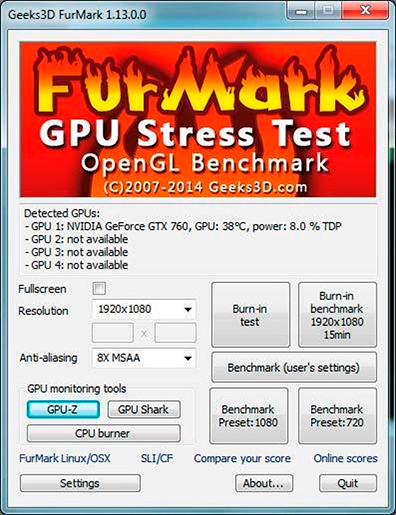
AIDA64 Systemstabilitetstest
Programmet er utviklet for å teste hele systemet. Med AIDA64 System Stability Test kan du finne ut den virkelige frekvensen til CPU og skjermkort, og se hvordan de holder verdiene under belastning. Programvaren er tilgjengelig på russisk. For å kjøre den må du:
- Last ned og installer programmet.
- I hovedmenyen klikker du på "Service-System Stability Test".
- Tilordne komponenten som skal undersøkes (GPU).
- Bekreft handlingen ved å klikke på "Start".
Etter starten må du overvåke endringene i parametrene. Programmet markerer bare start- og stopptider, logger lagres ikke automatisk. Det er mulig å ta et skjermbilde. For å gjøre dette, klikk på "Lagre".
Testen er bestått hvis det ikke oppdages noen feil under bruk av applikasjonen, og adapterens temperatur var innenfor de tillatte grensene.
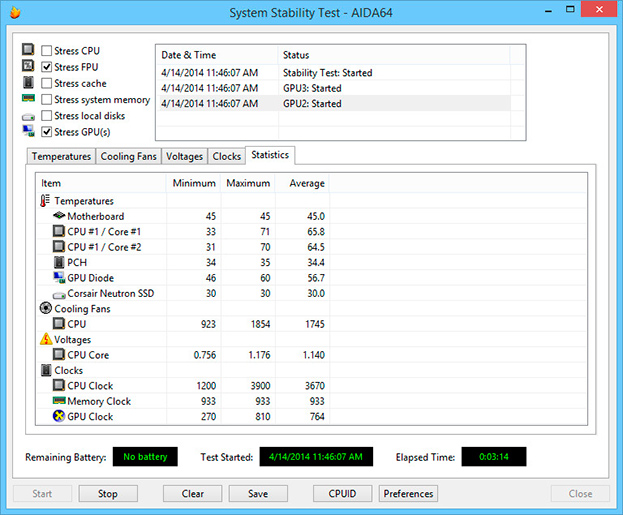
Sammendrag
Det er alltid en risiko å kjøpe et brukt skjermkort. Selv etter en fullstendig inspeksjon kan skjulte feil oppdages. Ved å teste GPU-en før transaksjonen reduseres imidlertid denne sannsynligheten. Ikke alle eiere vil gå med på en programvarekontroll av produktet. Høye testbelastninger, hvis de brukes feil, kan skade komponentene i videoadapteren. Du bør imidlertid ikke kjøpe et kort uten en foreløpig inspeksjon. Hvis det ikke er noen mulighet til å møte selgeren, må du kreve videokontroller eller nekte avtalen.
Det antas generelt at gruvedrift av kryptovaluta dreper grafikkprosessoren. Individuelle brukere er grunnleggende imot å kjøpe slike GPUer. Imidlertid behandler gruvearbeidere ofte teknikken mer nøye enn spillere. På en gård fungerer grafikkortet under konstant belastning. Dette er mindre skadelig for elementene enn plutselige temperaturendringer i spill. Du kan vurdere å kjøpe en GPU etter gruvedrift, hvis produktet har et tilfredsstillende utseende og består stresstester.
Ofte stilte spørsmål
❓ Kan jeg kjøpe en GPU etter gruvedrift?
Kryptovaluta-gruvedrift går 24/7 under høy belastning. Dette reduserer ytelsen til GPU-en. Men hvis gruvearbeideren utfører regelmessig vedlikehold, vil kortet fortsatt vare lenge.
💡 Hvorfor utføre stresstesting?
Programmet belaster GPU-en til det ytterste. Det er en rask måte å sjekke påliteligheten til systemet. Testingen gjør det også mulig å skille mellom et kort etter gruvedrift og et spillkort.
📲 Hvilke programmer kan jeg bruke til å teste GPU-en min?
I begynnelsen av 2022 er FurMark, OOCT, AIDA64 populære. Applikasjonene distribueres gratis.
💻 Hvordan teste kortet på selgerens PC hvis han ikke har noen testprogrammer?
Programmet kan lastes ned til en minnepinne og tas med til møtet. Verktøyet veier ikke mer enn 20 MB.
🧐 Hvordan sjekker jeg om den tidligere eieren har gjort en BIOS-refash?
Du må sammenligne de gjeldende innstillingene til programmet med de grunnleggende parametrene. Vanligvis er de oppført på produsentens nettsted.
En feil i teksten? Marker den med musen og trykk på Ctrl + Kom inn.
Forfatter: Saifedean Ammous, en ekspert på kryptovalutaøkonomi.















